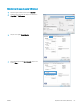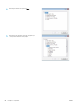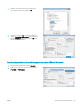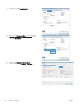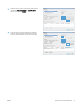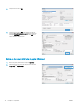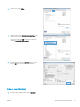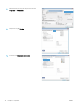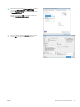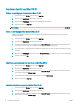HP LaserJet Enterprise Flow MFP M525 - User Guide
Imprimer des tâches (Mac OS X)
Utiliser un préréglage d'impression (Mac OS X)
1. Cliquez sur le menu Fichier, puis sur l'option Imprimer.
2. Dans le menu Imprimante, sélectionnez ce produit.
3. Dans le menu Préréglages, sélectionnez le préréglage d'impression.
4. Cliquez sur le bouton Imprimer.
REMARQUE : Pour utiliser les paramètres par défaut du pilote d'impression, sélectionnez l'option standard.
Créer un préréglage d'impression (Mac OS X)
Utilisez les préréglages d'impression pour enregistrer les paramètres d'impression actuels, en vue d'une
utilisation ultérieure.
1. Cliquez sur le menu Fichier, puis sur l'option Imprimer.
2. Dans le menu Imprimante, sélectionnez ce produit.
3. Par défaut, le pilote d'impression aiche le menu Copies & Pages. Ouvrez la liste déroulante des menus,
puis ouvrez un menu dont vous souhaitez modier les paramètres d'impression.
4. Pour chaque menu, sélectionnez les paramètres d'impression que vous souhaitez enregistrer an de les
réutiliser.
5. Dans le menu Préréglages, cliquez sur l'option Enregistrer sous... et saisissez un nom pour le préréglage.
6. Cliquez sur le bouton OK.
Imprimer automatiquement des deux côtés (Mac OS X)
1. Cliquez sur le menu Fichier, puis sur l'option Imprimer.
2. Dans le menu Imprimante, sélectionnez ce produit.
3. Par défaut, le pilote d'impression aiche le menu Copies & Pages. Ouvrez la liste déroulante des menus,
puis cliquez sur le menu Mise en page.
4. Sélectionnez une option de reliure dans la liste déroulante Recto verso.
5. Cliquez sur le bouton Imprimer.
Imprimer plusieurs pages par feuille (Mac OS X)
1. Cliquez sur le menu Fichier, puis sur l'option Imprimer.
2. Dans le menu Imprimante, sélectionnez ce produit.
3. Par défaut, le pilote d'impression aiche le menu Copies & Pages. Ouvrez la liste déroulante des menus,
puis cliquez sur le menu Mise en page.
76 Chapitre 5 Imprimer FRWW